CAD怎么调出修改工具栏?
溜溜自学 室内设计 2021-12-02 浏览:3179
大家好,我是小溜。CAD是国际上非常流行的图纸设计软件,软件附带了许多了不起的功能,可以更加方便我们进行绘图。灵活的使用软件的功能,可以让我们绘制各种各样的图纸,但是在使用软件的时候CAD怎么调出修改工具栏呢?本次的教程分享给大家,希望能够帮助到需要的朋友们。
想要更深入的了解“CAD”可以点击免费试听溜溜自学网课程>>
工具/软件
电脑型号:联想(lenovo)天逸510s; 系统版本:Windows7; 软件版本:CAD2014
方法/步骤
第1步
左键双击CAD图标,打开CAD
第2步
发现没有了修改工具栏。点击“工具”—“工具栏”—“AutoCAD”—“修改”,如图
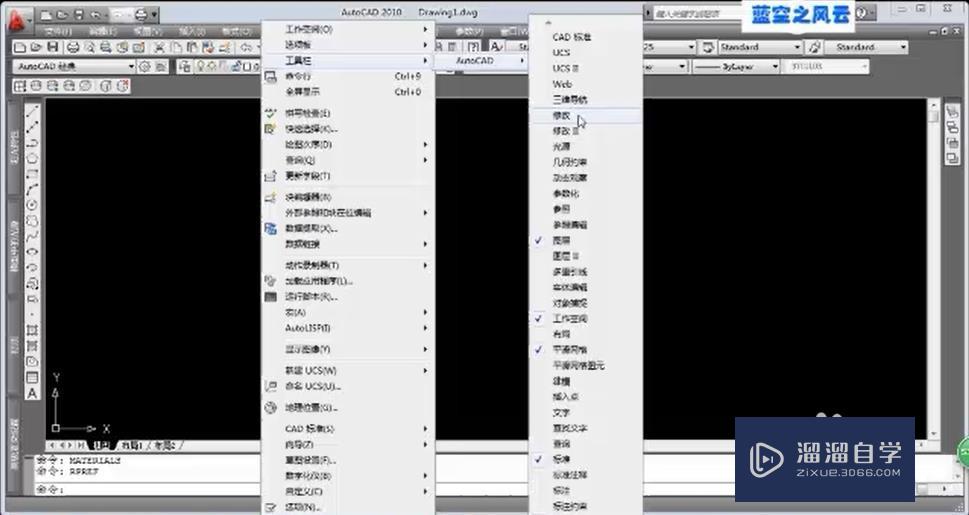
第3步
点击“修改”,效果如图
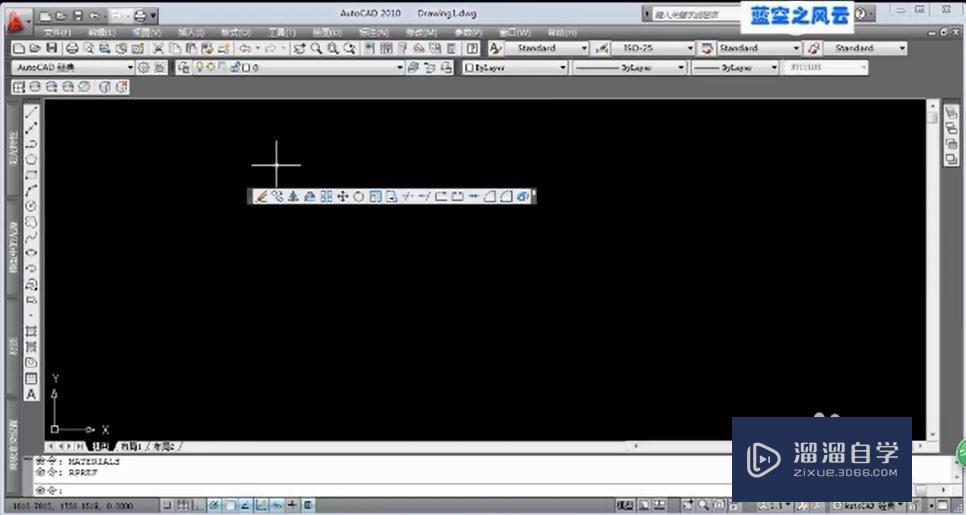
方法/步骤2
第1步
右键点击菜单栏空白处
第2步
在弹出项目选择“Auto CAD”—“修改”,如图
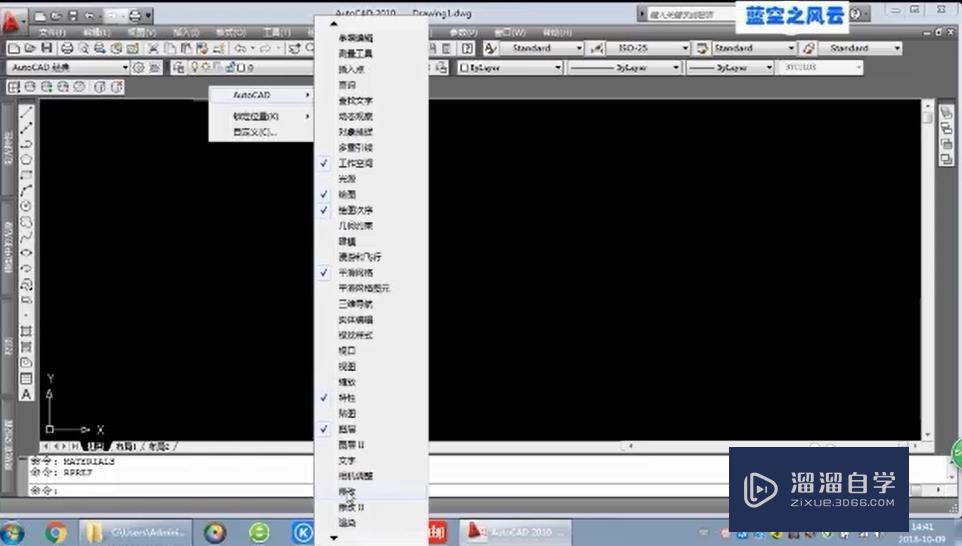
第3步
点击“修改”,效果如图
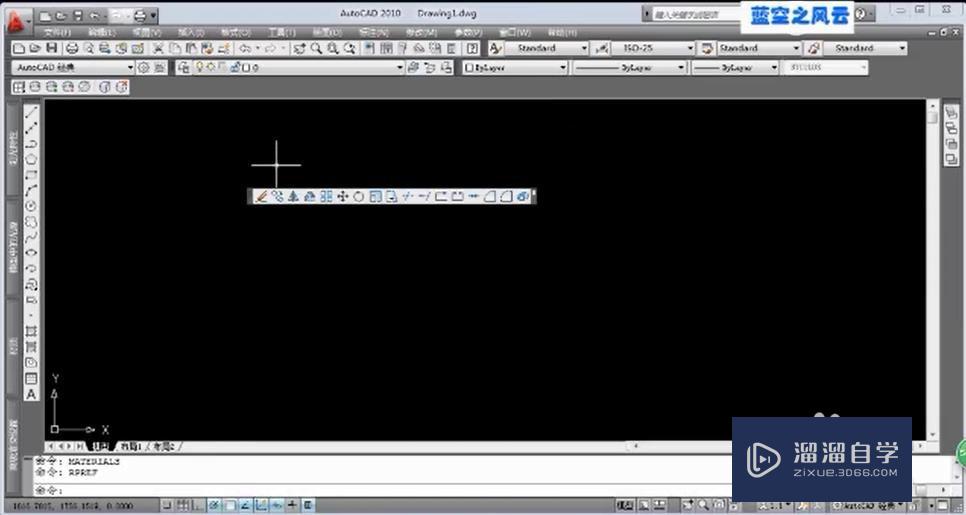
第4步
然后把工具条按照自己喜欢拖到适合位置,如图

温馨提示
以上就是关于“CAD怎么调出修改工具栏?”全部内容了,小编已经全部分享给大家了,还不会的小伙伴们可要用心学习哦!虽然刚开始接触CAD软件的时候会遇到很多不懂以及棘手的问题,但只要沉下心来先把基础打好,后续的学习过程就会顺利很多了。想要熟练的掌握现在赶紧打开自己的电脑进行实操吧!最后,希望以上的操作步骤对大家有所帮助。
相关文章
距结束 05 天 04 : 19 : 41
距结束 00 天 16 : 19 : 41
首页









